win10消息通知怎么关闭 win10消息通知提醒如何取消
更新时间:2024-01-18 14:01:00作者:qiaoyun
在win10系统中,经常会出现很多消息通知,有时候关闭之后下次还会继续弹出,这样会影响了自己正常使用,所以很多人并不喜欢,那么win10消息通知怎么关闭呢?如果你有需要的话,可以紧跟着笔者的步伐一起来学习一下win10消息通知提醒的详细取消方法吧。
方法如下:
1、点击电脑桌面左下角的”开始“按钮。
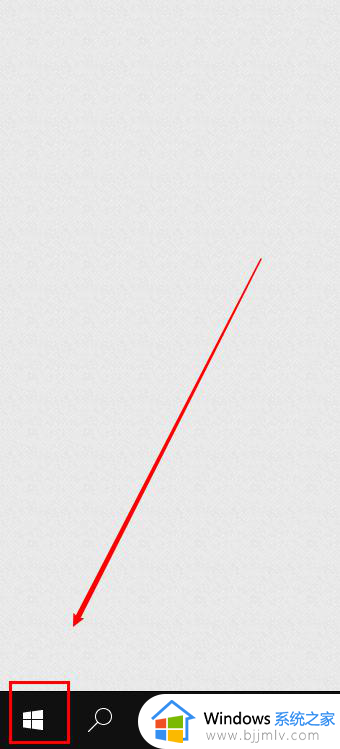
2、在开始菜单中找到”设置“,点击打开。
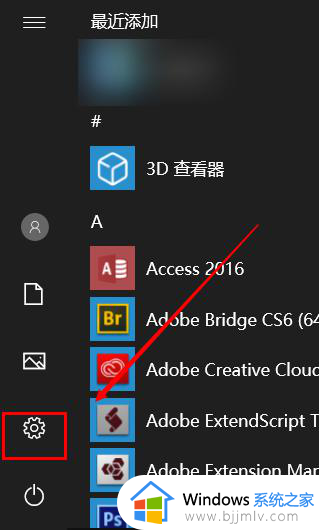
3、在设置窗口中找到”系统“,点击打开。
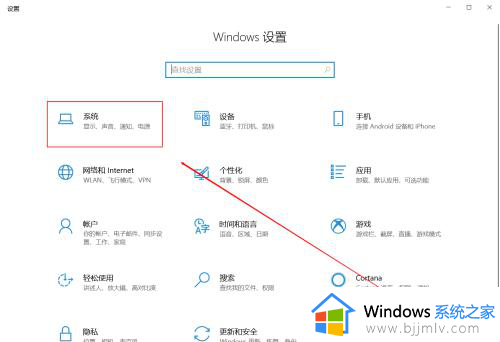
4、在系统界面的左侧栏点击”通知和操作“。
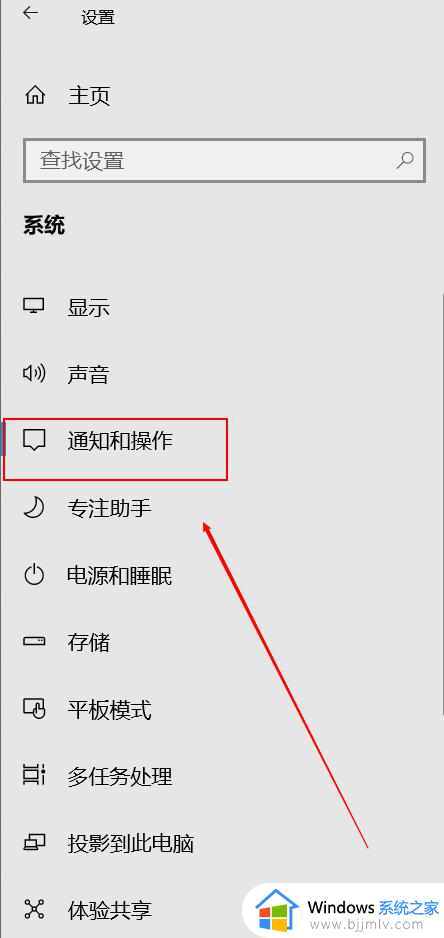
5、接着在右侧找到通知的设置,将通知下方的按钮关闭即可。
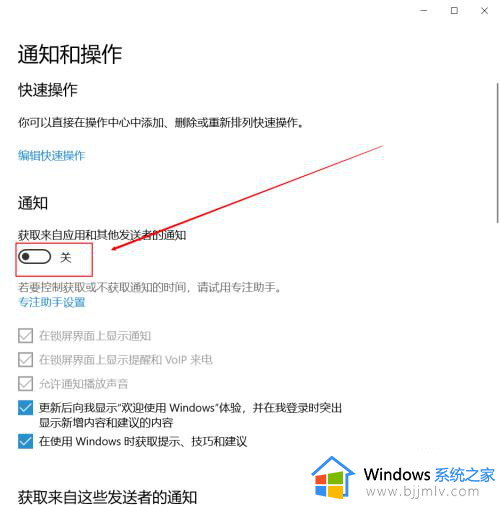
以上给大家介绍的就是win10消息通知提醒如何取消的详细内容,大家有需要的话可以学习上面的方法来关闭就可以了,赶紧试试吧。
win10消息通知怎么关闭 win10消息通知提醒如何取消相关教程
- win10消息通知提醒怎么打开 win10电脑消息通知设置在哪里?
- win10通知栏图标不见怎么办 win10消息通知栏不见了解决方法
- win10怎么取消右下角通知图标 win10怎么把右下角的通知关掉
- win10按a键弹出通知怎么取消 win10电脑按a键弹出通知窗如何关闭
- win10如何取消右下角弹出来的通知 win10怎么关闭右下角通知窗口
- win10关闭管理通知如何关闭 win10关闭管理通知方法
- win10管理通知在右侧怎么关闭 win10如何关闭管理通知右侧
- win10关闭右下角通知怎么操作 win10如何关闭右下角的通知
- win10如何关闭防火墙通知功能 win10怎么关闭防火墙弹出通知
- 怎么关闭win10右下角的通知 win10如何关闭右下角通知
- win10如何看是否激活成功?怎么看win10是否激活状态
- win10怎么调语言设置 win10语言设置教程
- win10如何开启数据执行保护模式 win10怎么打开数据执行保护功能
- windows10怎么改文件属性 win10如何修改文件属性
- win10网络适配器驱动未检测到怎么办 win10未检测网络适配器的驱动程序处理方法
- win10的快速启动关闭设置方法 win10系统的快速启动怎么关闭
win10系统教程推荐
- 1 windows10怎么改名字 如何更改Windows10用户名
- 2 win10如何扩大c盘容量 win10怎么扩大c盘空间
- 3 windows10怎么改壁纸 更改win10桌面背景的步骤
- 4 win10显示扬声器未接入设备怎么办 win10电脑显示扬声器未接入处理方法
- 5 win10新建文件夹不见了怎么办 win10系统新建文件夹没有处理方法
- 6 windows10怎么不让电脑锁屏 win10系统如何彻底关掉自动锁屏
- 7 win10无线投屏搜索不到电视怎么办 win10无线投屏搜索不到电视如何处理
- 8 win10怎么备份磁盘的所有东西?win10如何备份磁盘文件数据
- 9 win10怎么把麦克风声音调大 win10如何把麦克风音量调大
- 10 win10看硬盘信息怎么查询 win10在哪里看硬盘信息
win10系统推荐